Kyocera FS-1040, FS-1041, FS-1060DN, FS-1061DN User guide [de]

BEDIENUNGSANLEITUNG
FS-1040/FS-1041 FS-1060DN/FS-1061DN
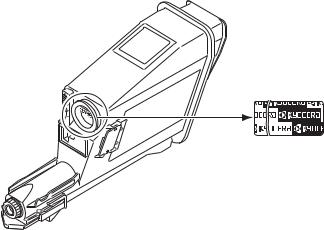
Diese Bedienungsanleitung ist für die Modelle FS-1040, FS-1041, FS-1060DN und FS-1061DN.
In dieser Bedienungsanleitung lernen Sie, wie Sie das Gerät in Betrieb nehmen, die Routinewartung durchführen und erforderlichenfalls einfache Maßnahmen zur Behebung von Störungen vornehmen, damit das Gerät immer in gutem Betriebszustand bleibt.
Wir empfehlen die Verwendung von Original-Verbrauchsmaterial. Bei Beschädigungen durch die Verwendung von Verbrauchsmaterial anderer Anbieter übernehmen wir keine Haftung.
Ein spezieller Aufkleber auf dem Tonerbehälter stellt sicher, dass es sich um Original Verbrauchsmaterial handelt.
Enthaltene Dokumentationen
Für dieses Gerät stehen die nachfolgend aufgeführten Dokumentationen zur Verfügung. Sie können diesen Dokumentationen bei Bedarf weitere Informationen entnehmen.
Quick Installation Guide |
Beschreibt die Vorgehensweise zur Installation des Geräts. |
|
|
Sicherheitsleitfaden |
Listet alle Sicherheitsmaßnahmen zur Installation und zur Benutzung des |
|
Geräts auf. Stellen Sie sicher, dass Sie diese Dokumentation vor der |
|
Benutzung gelesen haben. |
|
|
Sicherheitsleitfaden (FS-1040 / FS-1041 / |
Beschreibt den optimalen Aufstellungsort, die Sicherheitsaufkleber und |
FS-1060DN / FS-1061DN) |
andere wichtige Informationen. Stellen Sie sicher, dass Sie diese |
|
Dokumentation vor der Benutzung gelesen haben. |
|
|
Product Library Disk |
|
|
|
Bedienungsanleitung (Dieses Dokument) |
Beschreibt die Papierhandhabung, grundlegende Druckbedienung sowie |
|
die Störungsbeseitigung. |
|
|
KYOCERA Client Tool User Guide |
Beschreibt die Bedienung des KYOCERA Client Tool. KYOCERA Client |
|
Tool ist eine auf dem Computer installierte Software, die Einstellungen |
|
am Gerät ermöglicht. |
|
|
Printer Driver User Guide |
Beschreibt die Installation des Druckertreibers und die Druckfunktionen. |
|
|
KYOCERA Net Viewer User Guide |
Beschreibt wie das Gerät über den KYOCERA Net Viewer überwacht |
|
werden kann. |
|
|

KYOCERA GARANTIE
FS-1041/ FS-1061DN
Sehr geehrter Kunde,
wir beglückwünschen Sie zum Kauf Ihres neuen Druckers von KYOCERA.
Unsere Systeme werden nach strengen Qualitätsmaßstäben entwickelt und gefertigt.
KYOCERA Document Solutions Deutschland GmbH gewährt zwei Jahre Garantie „Bring In“ ab Verkaufsdatum.
ALLGEMEINE GARANTIEBEDINGUNGEN „BRING IN“
1. Garantieumfang
KYOCERA Document Solutions gewährt eine Herstellergarantie ab Verkaufsdatum auf ihre Geräte und Optionen. Eine detaillierte Übersicht findet sich in der Bedienungsanleitung oder dem Produkt beiliegenden Garantiedokumenten in der Geräteverpackung. Diese Garantie kann je nach Produkt kostenpflichtig (KYOlife) erweitert werden. Die KYOCERA Herstellergarantie besteht unabhängig von den Ansprüchen des Kunden gegen seinen Verkäufer; insbesondere bleiben Gewährleistungsansprüche gegen den Verkäufer unberührt. Die Garantie bezieht sich auf das in den Garantiedokumenten bezeichnete Gerät und dessen Optionen. Die Geräte sind zum Zeitpunkt der Auslieferung von der Betriebssystem Software auf dem „Stand der Technik“. Nicht eingeschlossen in die Garantie sind daher Störungen am Gerät oder fehlerhafte Ausdrucke, die durch Anwendungs-Software verursacht wurden, insbesondere wenn diese nach dem Zeitpunkt der Auslieferung entwickelt wurde. Ausgeschlossen von der Garantie sind Verbrauchsmaterialien und Verschleißteile wie z.B. Toner und Papiereinzugsrollen. Inhalt der Garantie ist nur die Reparatur oder der Austausch solcher Teile des KYOCERA Systems oder seiner Optionen, die infolge von Materialoder Herstellungsfehlern defekt sind. Die Reparatur oder der Austausch bewirken keine Verlängerung der Garantiezeit. Ausgetauschte Teile verbleiben nach der Reparatur direkt bei KYOCERA oder beim autorisierten Service-Partner und gehen in das Eigentum von KYOCERA Document Solutions über. Sofern ein maximal zulässiges Druckvolumen festgelegt ist, endet die Garantie bereits vor Ablauf der Garantiefrist, sobald dieses Druckvolumen erreicht ist
2. Ort der Garantieerfüllung, Kosten
Die Garantie umfasst die kostenlose Instandsetzung des Gerätes bei KYOCERA direkt oder bei einem autorisierten KYOCERA Service-Partner. Die Instandsetzung beginnt nach Paketeingang oder Abgabe des Gerätes und beträgt üblicher Weise zwei Werktage, gerechnet ohne Wegeund Transportzeiten. Für die Instandsetzung im Garantiefall entstehen keine Materialoder Arbeitskosten, ausgenommen der Transportkosten zur Einsendung des Gerätes an KYOCERA oder an einen autorisierten KYOCERA Service-Partner. Hinweis: Garantieangebot, -Umfang, Reaktionsund Servicezeiten, sowie Transportbedingungen und Transportkosten von KYOCERA oder ihrer Service-Partner können z.B. auf Grund nationalen Rechts in einigen europäischen Ländern abweichend sein.
3. Ordnungsmäßiger Betrieb der Geräte
a)Die Geräte müssen innerhalb der von KYOCERA vorgegebenen Produktspezifikationen betrieben werden. Dies betrifft speziell die maximale Druckauslastung, mit einer gleichmäßigen Verteilung des monatlichen Druckvolumens, wie in der Bedienungsanleitung oder dem Produkt beiliegenden Garantiedokumenten bezeichnet.
b)Es dürfen nur geeignete Druckmaterialien verwendet werden.
c)Die von KYOCERA in der Bedienungsanleitung angegebenen Wartungsund Pflegehinweise sind unbedingt zu beachten.
d)Bei Erreichen des Wartungsintervalls muss der Kunde ein kostenpflichtiges Maintenance-Kit bzw. Service-Kit von KYOCERA oder einem autorisierten KYOCERA Service-Partner mit allen darin enthaltenen Teilen einbauen lassen. Den Nachweis über den fristgerechten Einbau hat der Kunde zu führen.
4. Verhalten im Störungsfall
Im Störungsfall wendet sich der Kunde zuerst an das KYOCERA Call Center (Hotline). Der Kunde ist bereit, mit Hilfe von telefonischer Beratung, die Fehlerursache selbst zu beheben. Verweigert der Kunde dies, ist KYOCERA Document Solutions von der Garantieleistung befreit. Ist eine Fehlerbehebung durch den Kunden selbst nicht möglich, wird er über die für sein Produkt angebotenen Möglichkeiten der Instandsetzung informiert. Stellt sich bei der Reparatur heraus, dass es sich bei der beanstandeten Störung nicht um einen Garantiefall handelt, erhält der Kunde einen entsprechenden Kostenvoranschlag. Wünscht der Kunde gleichwohl eine Reparatur durch KYOCERA oder einen Service-Partner, hat er mit diesem eine gesonderte Vereinbarung zu treffen.
5. Spezielle Ausnahmen von der Garantieleistung
Von der Garantieleistung sind insbesondere ausgenommen:
a)Schäden, die durch Nichtbeachtung der Bedienungsanleitung entstanden sind; dies sind z.B. Schäden durch Verschmutzung innerhalb des Gerätes infolge unterlassener regelmäßiger Reinigung, Schäden durch Anschluss an falsche Netzspannung sowie Schäden, die durch lokale Verhältnisse wie übermäßige Staubentwicklung, Luftfeuchtigkeit, Gase und Dämpfe etc. eingetreten sind;
b)Schäden, die durch Fremdeingriffe verursacht wurden; speziell mechanische Beschädigungen an der Oberfläche der Trommel;
c)Geräte, die nicht ordnungsgemäß betrieben wurden sowie unsachgemäß angewendet oder unberechtigt verändert wurden;
d)Geräte, die über den zulässigen Nutzungsgrad hinaus betrieben wurden welcher in der Bedienungsanleitung oder dem Produkt beiliegenden Garantiedokumenten genannt wurde.
e)Geräte, die über den zulässigen monatlichen Nutzungsgrad bei ungleichmäßiger Verteilung über den Monat betrieben werden;
f)Geräte, bei denen nicht in den vorgeschriebenen Intervallen Serviceund Main- tenance-Kits installiert wurden;
g)Geräte, die nicht unter den jeweils vorgeschriebenen Umgebungsbedingungen betrieben wurden;
h)Geräte, bei denen das Typenschild mit Serienummer fehlt oder manipuliert wurde;
i)Geräte, die mit ungeeigneten Druckmedien (z.B. Spezialpapiere, Etiketten, Folien, etc.) betrieben wurden;
j)Schäden, die auf sonstigen Verschulden des Kunden oder Dritter beruhen;
k)Schäden aufgrund von höherer Gewalt, Naturkatastrophen, etc.
l)Schäden, die zurückzuführen sind auf ungeeignete, nicht fehlerfrei arbeitende Komponenten, sowie Schäden, die zurückzuführen sind auf ungeeignete Komponenten von Drittherstellern, wie Speichermodule, Netzwerkkarten etc.
Besonderer Hinweis: Sollte ein Schaden aufgrund der Verwendung von nicht Original KYOCERA Toner oder nicht Original KYOCERA Ersatzund Verschleißteilen entstanden sein, so ist dieser Schaden grundsätzlich von der Garantie ausgeschlossen.
6. Kostenpflichtige optionale Garantieerweiterung ( KYOlife )
Die KYOlife Garantieerweiterung, sofern für das jeweilige Produkt angeboten, kann innerhalb eines Jahres nach Kauf des Geräts erworben und registriert werden. KYOlife erweitert die Standard Herstellergarantie je nach Produkt auf 3, 4 oder 5 Jahre inklusive eines Vor-Ort Service/Austausch Programms. Zur Geltendmachung von Garantieansprüchen im Rahmen der erweiterten Garantie (KYOlife) ist die KYOlife Registrierung Voraussetzung. Sollte im Falle einer Störungsmeldung seitens des Kunden die Registrierung einer gültigen KYOlife Garantieerweiterung nicht festgestellt werden, so hat der Kunde den Nachweis über das Vorliegen der KYOCERA KYOlife Garantie zu führen. Dies kann nur durch die Vorlage des Kaufnachweises für das Gerät in Verbindung mit dem Kaufnachweis von KYOlife erfolgen.
7. Manipulation
Garantiedokumente der KYOCERA Document Solutions sind Urkunden im Sinne des jeweiligen Landesrechtes. Eigenmächtige Änderung oder Manipulation sind unzulässig und führen zum Erlöschen der Garantieansprüche.
8. Haftung auf Schadensersatz
a)Bei vorsätzlichen oder grob fahrlässigen Pflichtverletzungen sowie im Falle der schuldhaften Verletzung des Lebens, des Körpers oder der Gesundheit haftet KYOCERA Document Solutions für alle darauf zurückzuführenden Schäden uneingeschränkt, soweit gesetzlich nichts anderes bestimmt ist.
b)Bei grober Fahrlässigkeit nicht leitender Angestellter ist die Haftung von KYOCERA Document Solutions für Sachund Vermögensschäden auf den vertragstypischen vorhersehbaren Schaden begrenzt.
c)Bei leichter Fahrlässigkeit haftet KYOCERA Document Solutions für Sachund Vermögensschäden nur bei Verletzung wesentlicher Vertragspflichten. Auch dabei ist die Haftung auf den vertragstypischen vorhersehbaren Schaden begrenzt.
d)Bei Verlust von Daten haftet KYOCERA Document Solutions nur für denjenigen Aufwand, der für die Wiederherstellung der Daten bei ordnungsgemäßer Datensicherung durch den Vertragspartner erforderlich ist. Bei leichter Fahrlässigkeit von KYOCERA Document Solutions tritt diese Haftung nur ein, wenn der Vertragspartner unmittelbar vor der zum Datenverlust führenden Maßnahme eine ordnungsgemäße Datensicherung durchgeführt hat.
e)Eine Haftung nach den Vorschriften des deutschen Produkthaftungsgesetzes bleibt hiervon unberührt.
9. Sonstiges
a)Die Beziehungen zwischen KYOCERA Document Solutions und dem Kunden unterliegen ausschließlich dem Recht der Bundesrepublik Deutschland; die Anwendung des Übereinkommens der Vereinten Nationen über Verträge über den internationalen Warenkauf (UN-Kaufrecht) ist ausgeschlossen.
b)Gerichtsstand für alle etwaigen Streitigkeiten aus oder im Zusammenhang mit der Garantie ist Düsseldorf. Dies gilt nicht im Verhältnis zu einem Verbraucher nach § 13 BGB.
c)Überschriften in diesen Garantiebedingungen dienen lediglich der besseren Orientierung. Sie sind für deren Auslegung ohne Bedeutung.
d)Sind oder waren einzelne Bestimmungen dieser Garantie ganz oder teilweise unwirksam, so wird dadurch die Wirksamkeit der übrigen Bestimmungen nicht berührt. Anstelle der unwirksam gewordenen Bestimmung gilt diejenige rechtlich wirksame Regelung, die dem mit der unwirksamen Bestimmung verfolgten Zweck am nächsten kommt.
April 2012, KYOCERA Document Solutions Deutschland GmbH

Allgemeine Informationen
Die Modelle FS-1041 und FS-1061DN sind KYOCERA ECOSYS-Produkte der neuesten Generation. ECOSYS steht für ECONOMY, ECOLOGY und SYSTEM PRINTING.
Durch den Einsatz einer langlebigen Trommel sowie einer extrem langlebigen Entwicklereinheit und Fixiereinheit gibt es außer Toner keine weiteren Verbrauchsmaterialien mehr. Zudem wurden die Geräte recyclinggerecht konstruiert und sind emissionsarm.
Der Verzicht auf den ständigen Austausch von Trommeln und Entwicklereinheiten führt sowohl zu einer enormen Abfallvermeidung als auch zu einer großen Kostenersparnis.
Dadurch vereinen die Geräte auf einzigartige Weise Wirtschaftlichkeit mit Umweltfreundlichkeit.
Die Drucker drucken Dokumente nahezu in Schriftsatzqualität und hervorragende Grafiken.
Eine Vielzahl an Erweiterungsoptionen bieten die Möglichkeit der individuellen Anpassung an die Anforderungen des jeweiligen Einsatzgebietes.
Anschließend werden folgende Aspekte behandelt:
-Umweltaspekte
-Langlebigkeit
-Garantie
-Pflege
-KYOCERA Entsorgungskonzept
-Verwertung
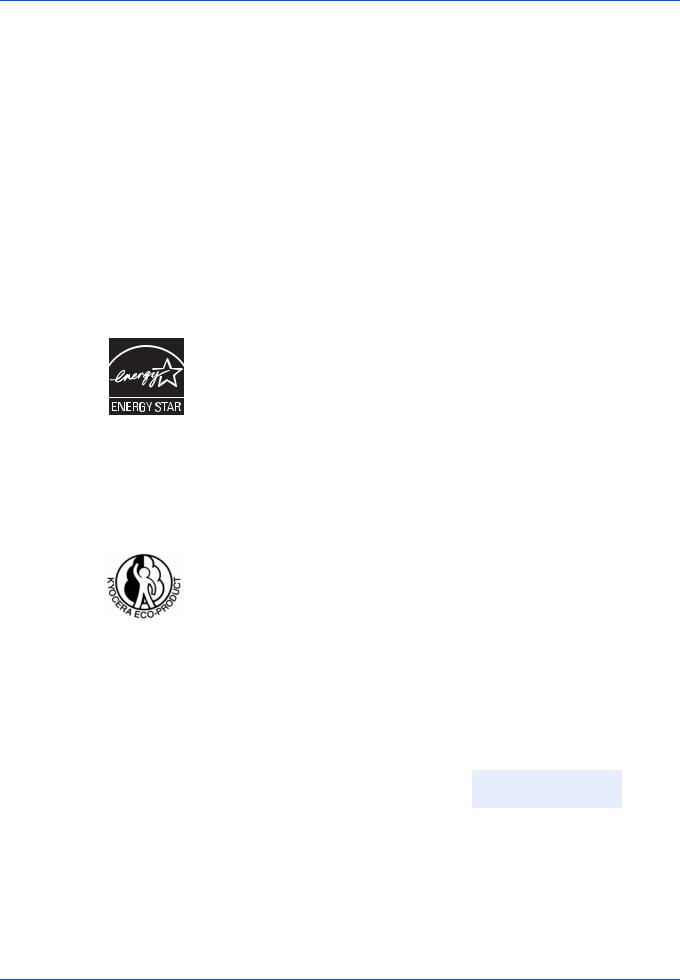
Umweltaspekte
Die Geräte sind langlebig und recyclinggerecht konstruiert. Der Energieverbrauch und die Geräuschentwicklung sind sehr gering.
Bedenkliche Schadstoffbelastung in Innenräumen und die Verwendung umweltbelastender Stoffe in den Materialien werden vermieden. Das gilt für den Einsatz mit KYOCERA Originaltoner.
Geräte, die mit dem Blauen Engel ausgezeichnet sind, müssen in den Dokumentationen folgende Hinweise enthalten:
Elektronische Neugeräte geben in den ersten Tagen flüchtige Verbindungen in die Raumluft ab. Sorgen Sie deshalb bitte für einen ausreichenden Luftwechsel im Aufstellungsraum. Bei intensiver Nutzung ist ein größerer Abstand des Gerätes zum unmittelbaren Arbeitsplatz empfehlenswert.
Mehr Informationen zum Blauen Engel finden Sie im Internet unter www.blauer-engel.de.
Toner für Kinder unzugänglich aufbewahren.
ENERGY STARSM
Als ENERGY STAR-Partner hat die KYOCERA Document Solutions Inc. festgelegt, dass dieses Produkt den ENERGY STAR-Richtlinien zur Einsparung von Energie entspricht. Hauptziel des ENERGY STAR-Programms ist die Ressourcenschonung durch effizientere Energieausnutzung der Produkte.
„Energy Star“-zertifizierte Geräte müssen zwei Energiesparstufen unterstützen: einen Energiesparmodus, in dem die Druckerfunktionen grundsätzlich einsatzbereit sind, der Energieverbrauch jedoch gesenkt wird, wenn das Gerät für eine bestimmte Zeit nicht genutzt wird, sowie einen Ruhemodus, in dem die Druckerfunktionen ebenfalls grundsätzlich einsatzbereit sind, der Stromverbrauch jedoch auf ein Minimum reduziert wird, wenn für eine bestimmte Zeitspanne keine Geräteaktivitäten registriert werden. Die Energiesparstufen dieses Geräts sind wie folgt vorprogrammiert:
Ruhemodus
Die Geräte wechseln nach einer festgelegten Zeit automatisch in den Ruhemodus.
Energiesparmodus
Die Geräte wechseln nach einer Zeitspanne der Nichbenutzung in den EnergiesparModus. Das Zeitintervall kann nach Bedarf verlängert werden.
Diese Geräte sind mit einer Timer-Funktion ausgestattet, die dem Standard des ENERGY STAR-Programms entspricht und durch die der Stromverbrauch des Geräts gesenkt werden kann.
Detaillierte Informationen zur Timer-Funktion sowie zum Stromverbrauch der Geräte finden Sie im Anhang dieser Anleitung.
Grundeinstellung der Timer-Funktion und Energieverbrauch:
Modell |
Grundeinstellung |
Stromverbrauch |
|
Timer |
Timer |
||
|
|||
FS-1041 |
1 Minute (60 Minuten) |
3,0 W (30 W) |
|
|
|
|
|
FS-1061DN |
1 Minute (60 Minuten) |
3,0 W (30 W) |
|
|
|
|
( ) Vorgaben des ENERGY STAR-Programms
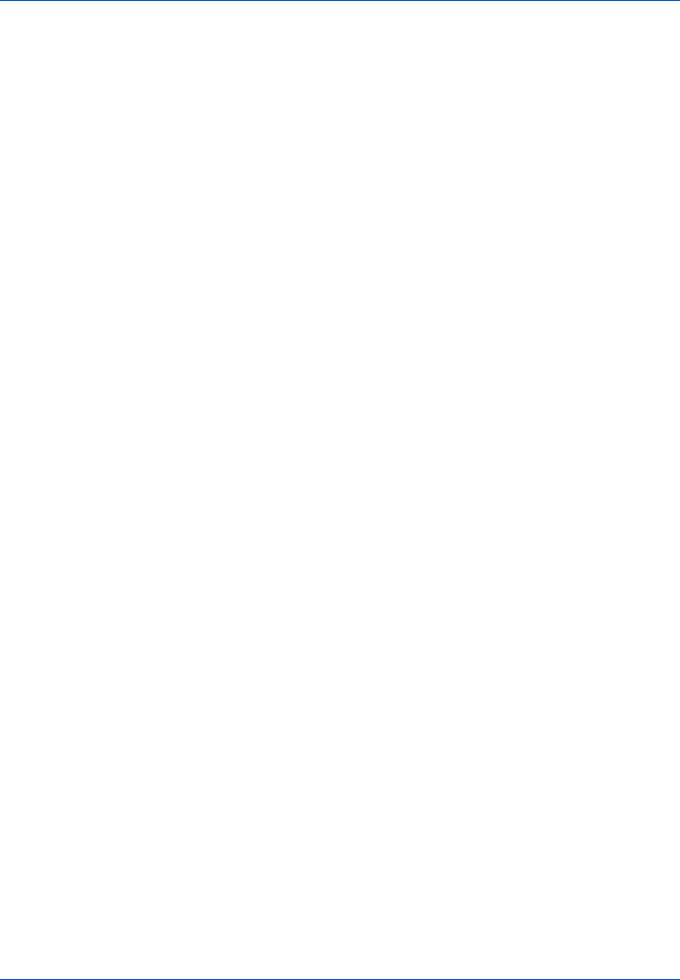
Umwelt
Im Rahmen des Energy Star Program wird der Einsatz von Umweltpapier gefördert. Welche Umweltpapiere für die Geräte geeignet sind, erfahren Sie bei Ihrem KYOCERA Vertragspartner.
Diese Produkte wurden sowohl im Hinblick auf die Benutzung als auch die Entsorgung unter Umweltgesichtspunkten konzipiert.
Die langlebige Trommel und die Entwicklereinheit machen die Geräte zu revolutionären Multifunktionssystemen, die ein Austauschen und Entsorgen von Cartridges überflüssig macht.
Entwicklung unter Umweltgesichtspunkten – Abfallvermeidung und Umweltschutz waren bei der Entwicklung des Geräts, neben den ökonomischen und systemtechnischen Aspekten, die wichtigsten Entwicklungsbedingungen.
FCKW – Die Produktionsstätten der KYOCERA Document Solutions Inc. in Japan und China verwenden seit dem 1.1.1993 kein FCKW (Fluorchlorkohlenwasserstoff) mehr zur Herstellung elektronischer Geräte. Es finden auch keine Bauteile aus Selen oder Cadmium Verwendung.
Einsatz von Recycling-Papier – Die Geräte sind zur Verarbeitung von RecyclingPapier entsprechend DIN 12281:2002 geeignet. Die übrigen im Anhang genannten Spezifikationen sind ebenfalls zu erfüllen.
Verpackungsmaterialien – Die Verpackungsmaterialien sind frei von Styroporteilen. Es finden nur noch ungefärbte Kartonagen und PE-Folien Verwendung.
Keine Verbrauchsmaterialien außer Toner – Es muss nur noch der Tonerbehälter gewechselt werden.
Gemäß ISO/IEC 19752 haben die Toner-Kits folgende Laufleistung: FS-1041: TK-1115, 1.600 Seiten
FS-1061DN: TK-1125, 2.100 Seiten
Erster Tonerbehälter – Der in der Erstausrüstung mitgelieferte Toner muss das System erstmalig befüllen. Daher kann technisch bedingt nicht die gesamte Tonermenge zum Druck verwendet werden. Der mitgelieferte Toner ist nach Erstbefüllung des Neugerätes ausreichend für (gem. ISO/IEC 19752): FS-1041: 700 Seiten
FS-1061DN: 1.000 Seiten
Stromersparnis durch den Ruhemodus – Der Ruhemodus spart Energie bei Nichtbenutzung des Geräts. Das Gerät erfüllt die Richtlinien der EPA (Energy Protection Agency) zur Erlangung des EnergyStar.
Tonerersparnis durch ECOprint-Modus – Der ECOprint-Modus reduziert den Tonerverbrauch noch einmal erheblich.
Duplexmodus*: Zur Einsparung von Papier können die Drucke im Duplexmodus zweiseitig ausgegeben werden.
* FS-1061DN
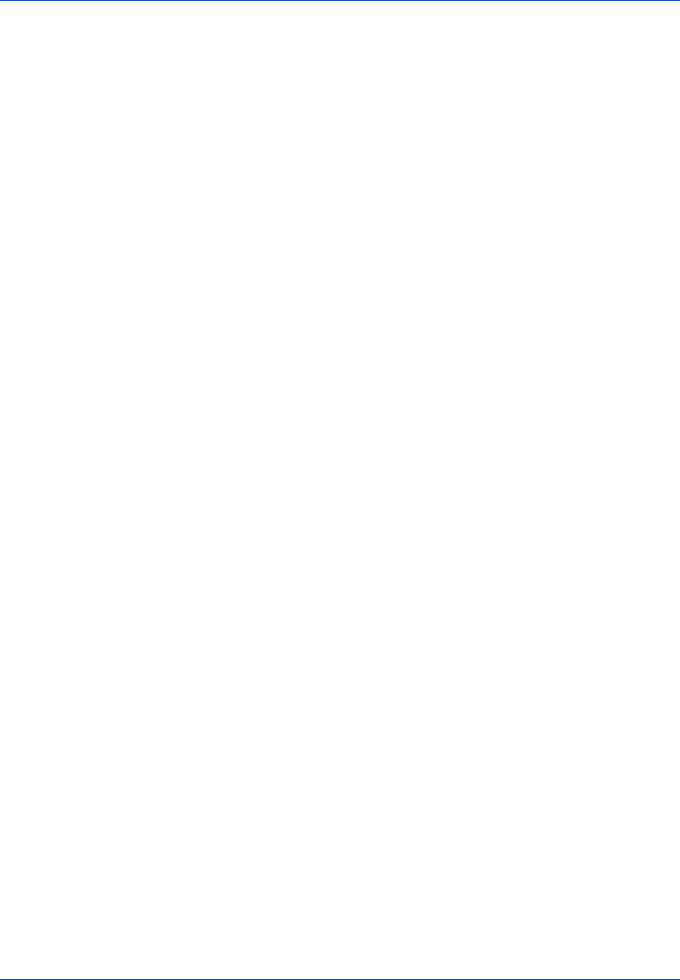
Langlebigkeit
Langlebige Komponenten – Die Trommel, Entwicklereinheit und Fixiereinheit sind besonders langlebige Komponenten.
Erweiterung der Leistungsfähigkeit – Eine Vielzahl von Optionen bieten die Möglichkeit der individuellen Anpassung an die wechselnden Anforderungen des jeweiligen Einsatzgebietes. Somit ist es möglich, das Gerät noch zu einem späteren Zeitpunkt den geänderten Einsatzbedingungen anzupassen.
Versorgung mit Verbrauchsmaterialien – Damit sichergestellt ist, dass Sie diesen ECOSYS-Drucker viele Jahre lang nutzen können, sind Verbrauchsmaterialien für das Gerät noch mindestens 5 Jahre nach der Produktionseinstellung des Geräts erhältlich.
Reparatursicherheit – Für das Gerät gibt es auch nach der Produktionseinstellung noch mindestens 5 Jahre lang eine Ersatzteilversorgung, um notwendige Reparaturen zu ermöglichen.
Garantie
24 Monate Herstellergarantie (BRING IN) – Das Gerät wird standardmäßig mit einer Garantie von 24 Monaten ausgeliefert. Die Garantiezeit auf die Trommelund die Entwicklereinheit des Geräts beträgt:
Bis zu 3 Jahre Garantie mit Vor-Ort-Service - Gegen Aufpreis ist über den KYOCERA Vertragspartner die Vor-Ort-Garantie KYOlife mit einer Laufzeit von bis zu 3 Jahren für das Gerät erhältlich.
Garantieabwicklung – Im Garantiefall wenden Sie sich bitte an das KYOCERA Call Center.
Deutschland (Tel.: 0180 / 5 177 377) (14 Cent/Minute) Österreich (Tel.: 0810 / 207 010)
Schweiz (Tel.: 01 908 49 80)
Pflege
Um die enorme Langlebigkeit und hohe Druckqualität der ECOSYS-Produkte zu gewährleisten, ist die regelmäßige Pflege des Geräts erforderlich. Beachten Sie bitte die Pflegehinweise im Kapitel 7.
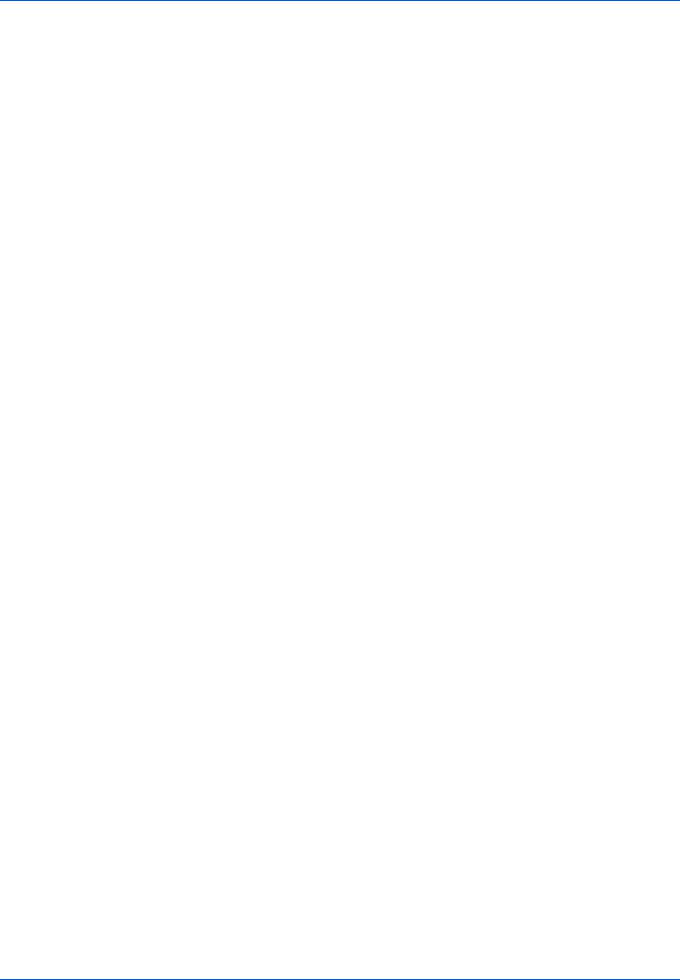
KYOCERA Entsorgungskonzept
KYOCERA bietet in Deutschland bereits seit dem 1.12.1991 ein umfangreiches Entsorgungskonzept an. Das deutsche Entsorgungskonzept sieht mittlerweile die Rücknahme, Verwertung oder umweltgerechte Entsorgung der unterschiedlichsten Produkte vor.
Verpackungsmaterial – Verpackungsmaterialien der KYOCERA
Produkte werden von KYOCERA kostenlos zurückgenommen und durch lokale Unternehmen wieder verwertet oder umweltgerecht entsorgt.
Verbrauchsmaterial – Bei den KYOCERA Vertragspartnern können die Verbrauchsmaterialien der KYOCERA Produkte kostenlos zurückgegeben werden. Bei großen Mengen an Verbrauchsmaterial kann mit KYOCERA vereinbart werden, dass durch KYOCERA eine kostenlose Abholung der Verbrauchsmaterialien beim Anwender veranlasst wird.
Langlebige ECOSYS Komponenten – Die Trommel, Entwicklereinheit und Fixiereinheit sind bei den ECOSYS Produkten besonders langlebige Komponenten. Sie sind fester Bestandteil des Geräts.
Ein Austausch dieser Komponenten sollte nur durch einen Techniker des KYOCERA Vertragspartners durchgeführt werden.
Gerät – Die Rückgabe von allen KYOCERA Geräten ist über den
KYOCERA Vertragspartner möglich. Die Geräte werden nach den gesetzlichen Bestimmungen recycelt und entsorgt.
Nachfolgend sind Diagramme aufgeführt, die den Ablauf der Verwertung sowohl von Toner-Kits als auch von Druckern aufzeigen.
Für die Teilnahme am KYOCERA Entsorgungssystem wenden Sie sich an Ihren KYOCERA Vertragspartner. Auskunft über einen KYOCERA Vertragspartner in Ihrer Nähe erhalten Sie kostenlos über die KYOCERA Infoline 0800 / 187 1877.
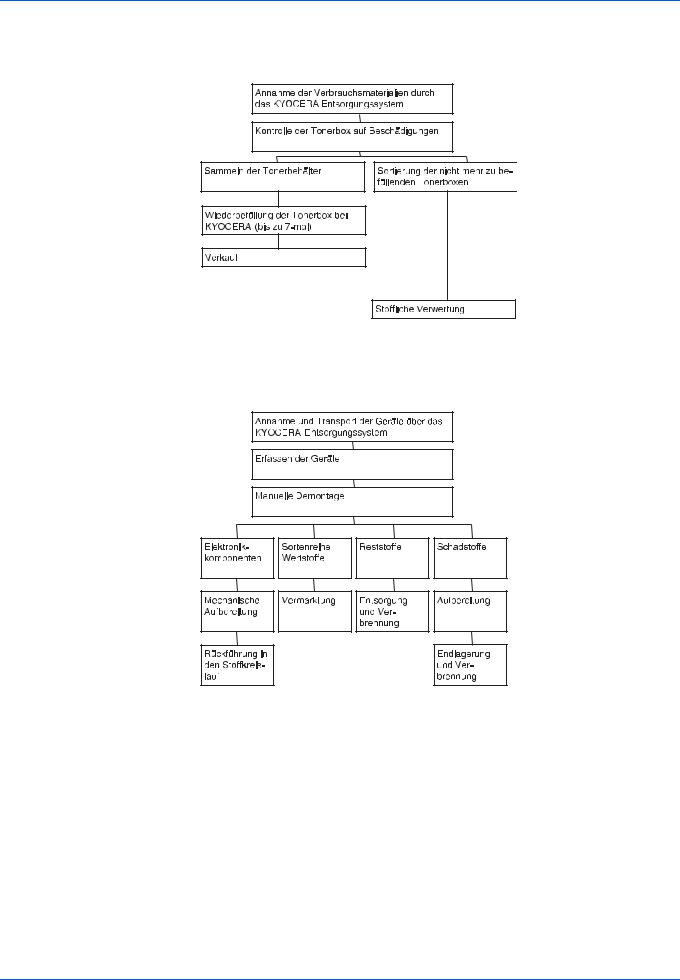
Verwertung von KYOCERA Verbrauchsmaterialien
Verwertung von KYOCERA Druckern

Inhalt
1 |
Bezeichnung der Bauteile ............................................................................................................................ |
1-1 |
|
Bauteile an der Vorderseite ......................................................................................................................... |
1-2 |
|
Bauteile auf der Rückseite ........................................................................................................................... |
1-2 |
|
Bedienfeld ...................................................................................................................................................... |
1-3 |
2 |
Anschließen und Drucken ............................................................................................................................ |
2-1 |
|
Anschlüsse .................................................................................................................................................... |
2-2 |
|
Höheneinstellung .......................................................................................................................................... |
2-3 |
|
Druckertreiber installieren ........................................................................................................................... |
2-4 |
|
Drucken .......................................................................................................................................................... |
2-8 |
|
KYOCERA Client Tool ................................................................................................................................ |
2-11 |
|
Konfiguration .............................................................................................................................................. |
2-13 |
|
Software entfernen (Windows PC) ........................................................................................................... |
2-15 |
3 |
Papier einlegen ............................................................................................................................................. |
3-1 |
|
Allgemeine Richtlinien ................................................................................................................................. |
3-2 |
|
Wahl des geeigneten Papiers ...................................................................................................................... |
3-4 |
|
Medientyp ...................................................................................................................................................... |
3-9 |
|
Papier vorbereiten ...................................................................................................................................... |
3-10 |
|
Papier in die Kassette einlegen ................................................................................................................. |
3-10 |
|
Papier in die Universalzufuhr einlegen (Nur FS-1060DN/FS-1061DN) ................................................... |
3-13 |
4 |
Wartung ......................................................................................................................................................... |
4-1 |
|
Allgemeine Informationen ............................................................................................................................ |
4-2 |
|
Tonerbehälter ersetzen ................................................................................................................................ |
4-2 |
|
Wechsel der Wartungs-Kits ......................................................................................................................... |
4-4 |
|
Reinigung des Druckers ............................................................................................................................... |
4-5 |
|
Menü Wartung ............................................................................................................................................... |
4-6 |
|
Längere Nichtbenutzung oder Transport des Druckers ........................................................................... |
4-7 |
5 |
Störungsbeseitigung .................................................................................................................................... |
5-1 |
|
Fehler beseitigen .......................................................................................................................................... |
5-2 |
|
Fehlermeldungen .......................................................................................................................................... |
5-6 |
|
Beseitigung von Papierstaus ....................................................................................................................... |
5-8 |
6 |
Anhang ........................................................................................................................................................... |
6-1 |
|
Technische Daten ......................................................................................................................................... |
6-2 |
i
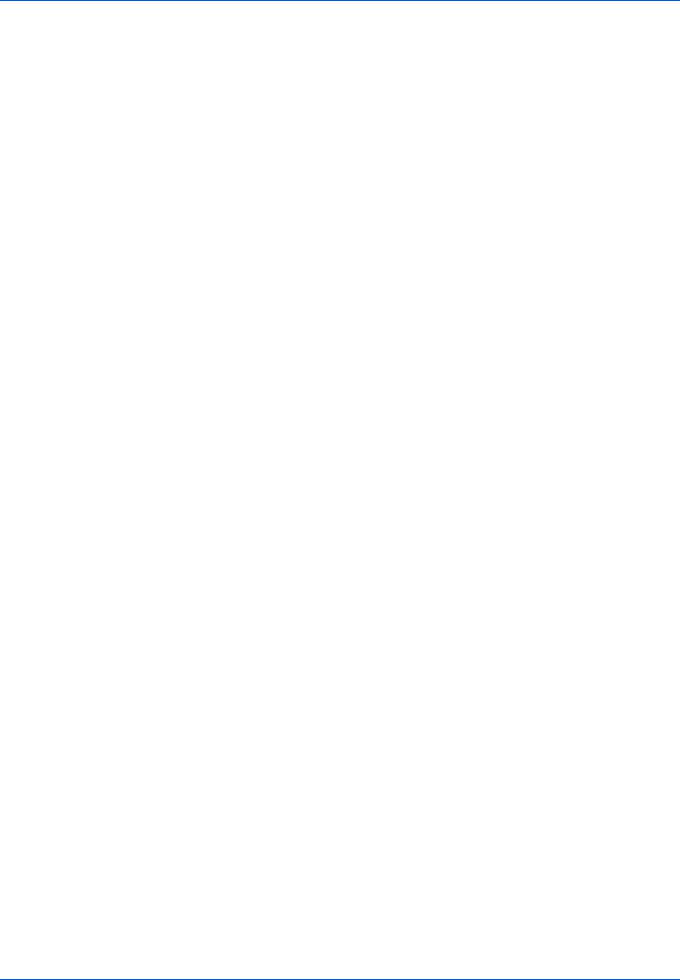
ii

Rechtliche Informationen und
Sicherheitshinweise
VORSICHT FÜR SCHÄDEN, DIE DURCH NICHT VORSCHRIFTSMÄSSIGE INSTALLATION ENTSTEHEN, WIRD KEINERLEI HAFTUNG ÜBERNOMMEN.
Hinweis
Die Informationen in dieser Bedienungsanleitung können ohne Ankündigung geändert werden. In zukünftige Auflagen können zusätzlich Seiten eingefügt werden. Technische und typografische Fehler werden in künftigen Auflagen korrigiert.
Es wird keine Haftung für Unfälle übernommen, die sich im Rahmen der Befolgung der Anweisungen dieser Bedienungsanleitung ereignen. Es wird keine Haftung für Schäden an der Druckerfirmware (Inhalt des Geräte-ROM) übernommen.
Dieses Handbuch sowie sämtliche urheberrechtsfähigen Materialien, die mit dem Seitendrucker vertrieben werden, sind urheberrechtlich geschützt. Alle Rechte sind vorbehalten. Die vorliegende Bedienungsanleitung sowie sämtliche urheberrechtsfähigen Materialien dürfen ohne vorherige schriftliche Genehmigung der KYOCERA Document Solutions Inc. weder ganz noch teilweise kopiert oder auf sonstige Art und Weise reproduziert werden. Jegliche Kopien dieser Bedienungsanleitung bzw. von Teilen daraus müssen den gleichen Hinweis auf das Urheberrecht enthalten wie das Original.
Zu den Markennamen
Adobe Acrobat und Flash sind registrierte Marken von Adobe Systems Incorporated.
Macintosh und Mac OS sind eingetragene Warenzeichen von Apple Inc. in den USA und anderen Ländern.
Microsoft, MS-DOS und Windows sind eingetragene Warenzeichen von Microsoft Corporation in den USA und/oder anderen Ländern.
ENERGY STAR ist ein eingetragenes Warenzeichen in den USA.
Alle anderen Marken-/Produktnamen, eingetragene Warenzeichen und Warenzeichen werden hiermit anerkannt.
iii
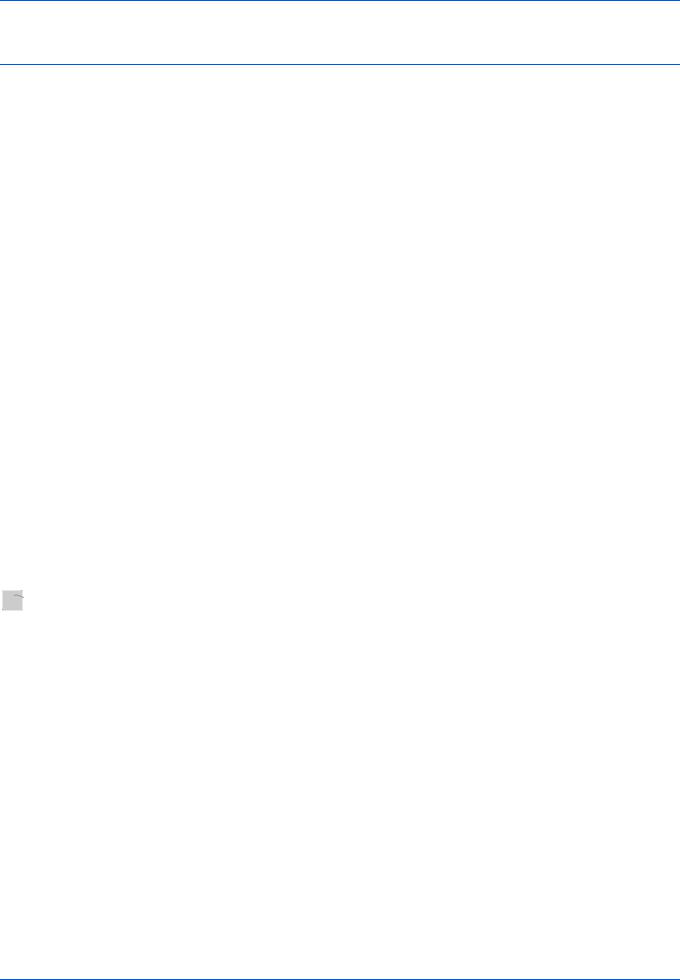
Lizenzvereinbarungen
Compliance and Conformity
This equipment has been tested and found to comply with the limits for a Class B digital device, pursuant to Part 15 of the FCC Rules. These limits are designed to provide reasonable protection against harmful interference in a residential installation. This equipment generates, uses and can radiate radio frequency energy and, if not installed and used in accordance with the instructions, may cause harmful interference to radio communications. However, there is no guarantee that interference will not occur in a particular installation. If this equipment does cause harmful interference to radio or television reception, which can be determined by turning the equipment off and on, the user is encouraged to try to correct the interference by one or more of the following measures:
•Reorient or relocate the receiving antenna.
•Increase the separation between the equipment and receiver.
•Connect the equipment into an outlet on a circuit different from that to which the receiver is connected.
•Consult the dealer or an experienced radio/TV technician for help.
•The use of a non-shielded interface cable with the referenced device is prohibited.
CAUTION — The changes or modifications not expressly approved by the party responsible for compliance could void the user’s authority to operate the equipment.
This device complies with Part 15 of FCC Rules.
Operation is subject to the following two conditions; (1) this device may not cause interference, and (2) this device must accept any interference, including interference that may cause undesired operation of the device.
* The above warning is valid only in the United States of America.
Schnittstellenanschlüsse
WICHTIG Stellen Sie sicher, dass der Drucker ausgeschaltet ist, bevor ein Schnittstellenkabel angeschlossen bzw. entfernt wird. Um die interne Elektronik des Druckers vor elektrostatischer Entladung über die Schnittstellenanschlüsse zu schützen, sind alle nicht genutzten Anschlüsse mit den mitgelieferten Schutzkappen abzudecken.
 Hinweis Benutzen Sie nur abgeschirmte Kabel.
Hinweis Benutzen Sie nur abgeschirmte Kabel.
CDRH Regulations
The Center for Devices and Radiological Health (CDRH) of the U.S. Food and Drug Administration implemented regulations for laser products on August 2, 1976. These regulations apply to laser products manufactured after August 1, 1976. Compliance is mandatory for products marketed in the United States. A label indicating compliance with the CDRH regulations must be attached to laser products marketed in the United States.
Canadian Department of Communications Compliance Statement
This Class B digital apparatus complies with Canadian ICES-003.
Avis de conformité aux normes du ministère des Communications du Canada
Cet appareil numérique de la classe B est conforme à la norme NMB-003 du Canada.
iv
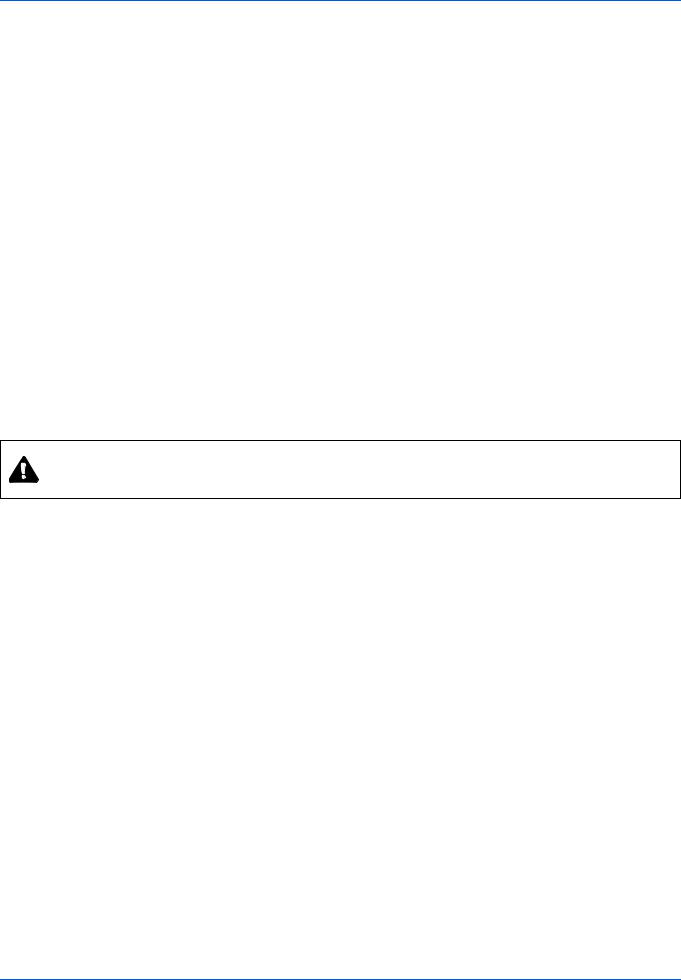
Safety Instructions Regarding the Disconnection of Power
Caution: The power plug is the main isolation device! Other switches on the equipment are only functional switches and are not suitable for isolating the equipment from the power source.
VORSICHT: Der Netzstecker ist die Hauptisoliervorrichtung! Die anderen Schalter auf dem Gerät sind nur Funktionsschalter und können nicht verwendet werden, um den Stromfluß im Gerät zu unterbrechen.
Energiesparfunktion
Um den Energieverbrauch während der Nichtbenutzung zu senken, verfügt das Gerät über eine Energiesparfunktion, die sowohl einen Ruhemodus als auch einen Ausschalt-Timer umfasst. Auf diese Weise wird der Energieverbrauch während der Nichtbenutzung auf ein Minimum reduziert.
Ruhemodus
Das Gerät wechselt automatisch in den Ruhemodus, wenn seit der letzten Gerätenutzung 1 Minute verstrichen ist. Die Inaktivitätsdauer bis zum Eintritt in den Ruhemodus kann bei Bedarf in den Einstellungen für den automatischen Ruhemodus verlängert werden. Details finden Sie unter Karteikarte Geräte-Standardeinstellungen auf Seite 2-14.
Ausschalt-Timer
Wird das Gerät während des Ruhemodus über eine längere Zeitspanne nicht benutzt, schaltet es sich automatisch nach einer Stunde aus. Die Zeit, die bis zum Ausschalten vergehen muss, kann in den Einstellungen für den Ausschalt-Timer verlängert werden. Details finden Sie unter Karteikarte Geräte-Standardeinstellungen auf Seite 2-14.
Bei längerem Stillstand des Geräts
VORSICHT Wird das System längere Zeit nicht benutzt (z. B. über Nacht), schalten Sie es über den Hauptschalter aus. Wird das System längere Zeit nicht benutzt (z. B. im Urlaub), ziehen Sie den Netzstecker aus der Dose.
VORSICHT Entnehmen Sie das Papier aus der Kassette und verstauen Sie es in der Originalverpackung.
Duplexdruck (Nur FS-1060DN/FS-1061DN)
Der Drucker verfügt standardmäßig über eine Duplexfunktion. Es ist z. B. möglich, durch das Kopieren von zwei einseitigen Vorlagen auf ein einzelnes Blatt als zweiseitige Kopie den Papierverbrauch zu reduzieren.
Der Duplexdruck reduziert den Papierverbrauch und trägt zum Naturschutz und zur Walderhaltung bei. Gleichzeitig wird die Menge des erforderlichen Papiers reduziert und schont so den Geldbeutel. Es wird daher empfohlen, den Duplexmodus standardmäßig einzuschalten.
Ressourcenschonender Umgang mit Papier
Zur Erhaltung und zum nachhaltigen Umgang der Waldbestände wird empfohlen, dass sowohl Recyclingpapier als auch Normalpapier verwendet wird, welches nach den Vorgaben zur Verbesserung des Umweltschutzes produziert worden ist. Diese können am Ecolabel EN 12281:2002*1 oder einem ähnlichen Standard erkannt werden.
Das Gerät unterstützt den Druck auf 64 g/m² Papier. Dieses Papier enthält weniger Rohstoffe und trägt so zur Walderhaltung bei.
*1: EN12281:2002 "Druckund Büropapier - Anforderungen an Kopierpapier für Vervielfältigungen mit Trockentoner"
Welche Papiere für das Gerät geeignet sind, ist beim Vertriebsoder Kundendienstrepräsentanten zu erfahren.
v
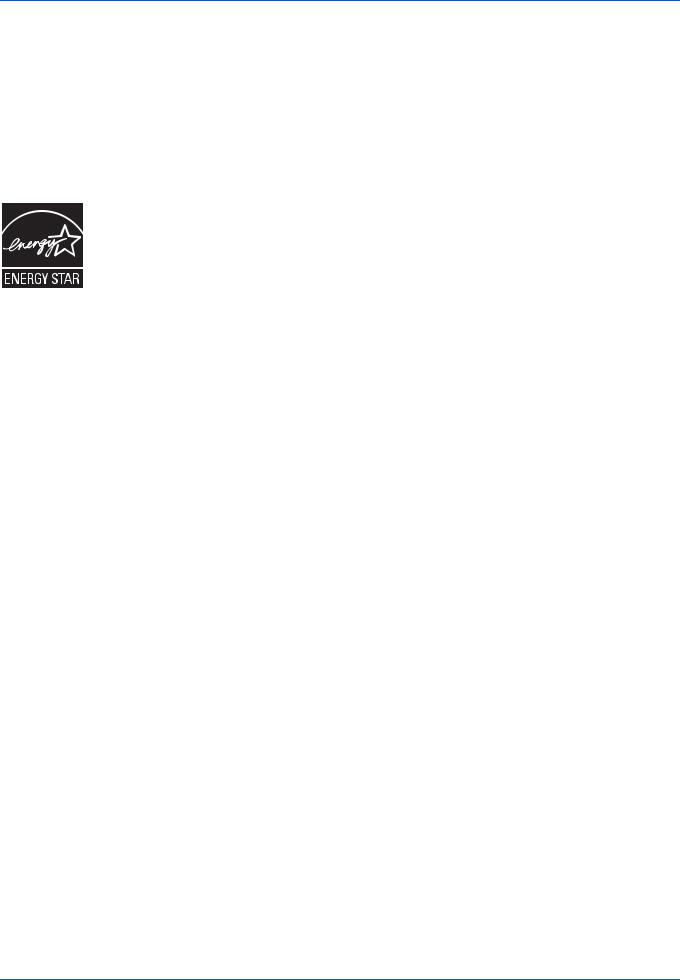
Umweltverbesserung durch Energiemanagement
Um den Stromverbrauch während Wartezeiten zu reduzieren, ist das Gerät mit einem Energiemanagement ausgestattet, das den Stromverbrauch automatisch reduziert, sobald das Gerät nach einer bestimmten Zeitspanne nicht benutzt wird. Auch wenn die Zeit zum Aufheizen zur Druckbereitschaft dadurch verlängert wird, ist eine erhebliche Energieeinsparung möglich.
Es wird empfohlen, den Energiesparmodus standardmäßig zu aktivieren.
Energy Star (ENERGY STAR®)
Als am ENERGY STAR® teilnehmende Firma erklären wir, dass das Gerät den Auflagen des ENERGY STAR® entspricht.
Der ENERGY STAR® ist ein freiwilliges Programm zur Reduzierung des Stromverbrauchs mit dem Ziel, die globale Erderwärmung zu reduzieren. Durch den Erwerb nach ENERGY STAR® qualifizierter Geräte kann der Kunde einen Beitrag zur Reduzierung von Treibhausgasen leisten und Energiekosten senken.
vi

Konventionen in dieser Bedienungsanleitung
In dieser Bedienungsanleitung sowie am Gerät befinden sich Warnungen und Symbole, die auf Gefahren hinweisen und zur Gewährleistung des sicheren Gerätebetriebs beachtet werden müssen. Die Bedeutung der einzelnen Symbole wird im Folgenden erläutert.
WARNUNG: Dieses Symbol weist darauf hin, dass ein Abweichen von den Anweisungen höchstwahrscheinlich Gefahren für Leib und Leben oder sogar den Tod zur Folge haben können.
ACHTUNG: Dieses Symbol weist darauf hin, dass ein Abweichen von den Anweisungen höchstwahrscheinlich Gefahren für Leib und Leben zur Folge haben können.
Das folgende Symbol weist auf eine Sicherheitswarnung hin. Die verwendeten Gefahrensymbole haben folgende Bedeutung:
.... [Allgemeine Warnung]
.... [Verbrennungsgefahr]
Das folgende Symbol weist auf eine verbotene Aktionen hin. Die verwendeten Verbotssymbole haben folgende Bedeutung.
.... [Unzulässige Aktion]
.... [Demontage untersagt]
Das folgende Symbol kennzeichnet Abschnitte, die Informationen zu Maßnahmen enthalten, die unbedingt durchgeführt werden müssen. Die verwendeten Symbole haben folgende Bedeutung.
.... [Erforderliche Maßnahme]
.... [Netzstecker ziehen]
.... [Gerät grundsätzlich an eine ordnungsgemäß geerdete Steckdose anschließen]
Falls die Sicherheitshinweise in der vorliegenden Bedienungsanleitung unlesbar werden oder die Bedienungsanleitung verloren geht, kann ein neues Exemplar beim Kundendienst bestellt werden (Die Bestellung einer neuen Anleitung ist kostenpflichtig).
Hinweis Das Kopieren von Banknoten ist untersagt. Das System ist mit einem Schutzmechanismus gegen das Kopieren von Banknoten ausgestattet.
vii
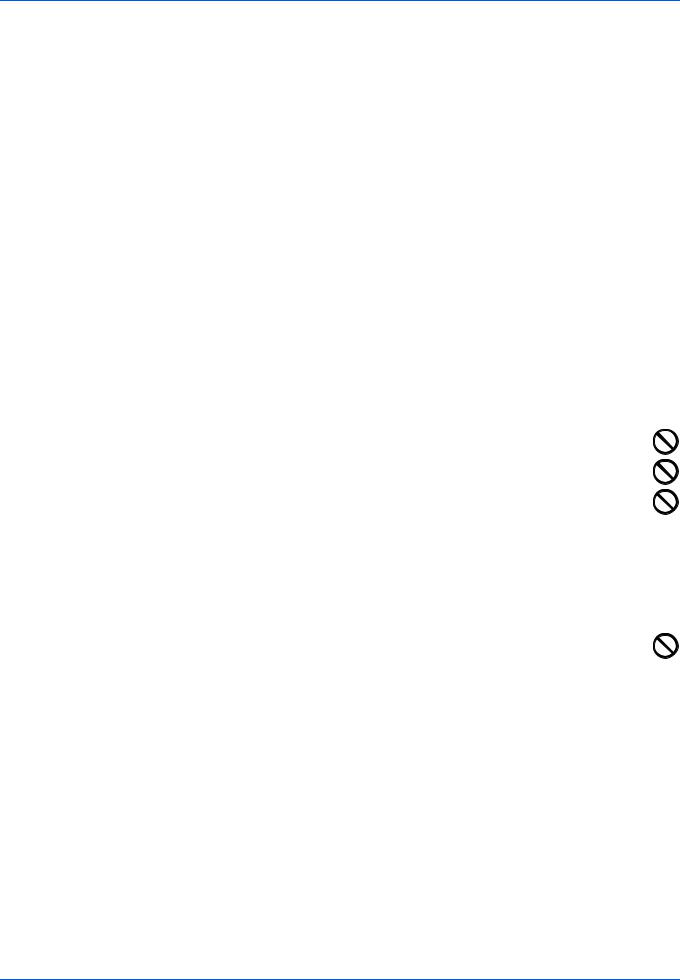
Geeignete Umgebung
Das Gerät ist in einem Raum aufzustellen, in dem eine gleichmäßige Temperatur und Luftfeuchtigkeit herrschen. Beachten Sie diese Bedingungen:
•Temperatur: 10 bis 32,5 °C
•Luftfeuchtigkeit: 15 bis 80 %
Abweichungen von diesen Werten können Beeinträchtigungen der Druckqualität zur Folge haben. Vermeiden Sie folgende Umgebungsbedingungen.
•Gerät nicht in der Nähe eines Fensters oder an einem anderen Ort mit direkter Sonneneinstrahlung aufstellen.
•Gerät nicht an einem Ort aufstellen, der Vibrationen ausgesetzt ist.
•Gerät nicht an einem Ort mit starken Temperaturschwankungen aufstellen.
•Gerät nicht direkter Heißoder Kaltzugluft aussetzen.
•Gerät nur an einem ausreichend belüfteten Ort aufstellen.
Ist der Boden empfindlich gegen Rollen, stellen Sie sicher, dass die Bodenoberfläche bei späterem Verschieben des Geräts nicht beschädigt wird.
Während des Druckens können kleine Mengen Ozon freigesetzt werden. Diese Mengen stellen jedoch kein Gesundheitsrisiko dar. Wird das Gerät jedoch in einem schlecht gelüfteten Raum über längere Zeit ununterbrochen verwendet, kann es zur Entwicklung unangenehmen Geruchs kommen. Es empfiehlt sich daher, den Raum, in dem das Gerät steht, immer gut zu lüften.
Vorsichtsmaßnahmen beim Umgang mit Verbrauchsmaterial
Versuchen Sie nicht Teile zu verbrennen, die Toner enthalten. Durch Funkenflug können Verbrennungen entstehen.
Bewahren Sie alle Teile, die Toner enthalten, außerhalb der Reichweite von Kindern auf.
Tritt Toner aus Teilen aus, die Toner enthalten, vermeiden Sie Kontakt mit Haut und Augen und verschlucken oder atmen Sie keinen Toner ein.
•Wird versehentlich Toner eingeatmet, in einem gut gelüfteten Raum mit einer großen Wassermenge gurgeln. Bei Husten einen Arzt aufsuchen.
•Wird versehentlich Toner verschluckt, Mund spülen und ein bis zwei Gläser Wasser trinken. Bei Husten einen Arzt aufsuchen.
•Gelangt Toner in die Augen, gründlich mit Wasser spülen. Bei bleibenden Problemen einen Arzt aufsuchen.
•Toner, der mit der Haut in Berührung gekommen ist, mit Wasser und Seife abwaschen.
Versuchen Sie nicht Teile zu verbrennen, die Toner enthalten.
Sonstige Vorsichtsmaßnahmen
Entsorgen Sie den leeren Tonerbehälter und den Resttonerbehälter bei Ihrem Händler oder Kundendienst. Die leeren Tonerbehälter und Resttonerbehälter können recycelt bzw. gemäß den geltenden Vorschriften entsorgt werden.
Lagern Sie die Verbrauchsmaterialien in einem kühlen und dunklen Raum.
Wird das Gerät über einen längeren Zeitraum nicht benutzt, sämtliche Papierstapel aus den Kassetten entfernen und in der Originalverpackung vor Feuchtigkeit geschützt lagern.
viii

Überblick über die Kapitel der Bedienungsanleitung
Die vorliegende Bedienungsanleitung ist in folgende Kapitel unterteilt:
1 Bezeichnung der Bauteile
Dieses Kapitel gibt einen Überblick über die einzelnen Geräteteile.
2 Anschließen und Drucken
Dieses Kapitel erklärt wie der Drucker vorbereitet wird, den Druck vom PC und die Bedienung der auf der Product Library Disk mitgelieferten Software.
3 Papier einlegen
Dieses Kapitel beschreibt geeignetes Papier für den Drucker und wie es in die Kassette oder die Universalzufuhr eingelegt wird.
4 Wartung
In diesem Kapitel wird erläutert, wie der Tonerbehälter ausgetauscht wird und der Drucker zu pflegen ist.
5 Störungsbeseitigung
Dieses Kapitel enthält Erläuterungen zur Beseitigung von Papierstaus und anderen Fehlern.
6 Technische Daten
Hier finden Sie die technischen Daten des Druckers.
Konventionen in dieser Bedienungsanleitung
In dieser Bedienungsanleitung gelten folgende Konventionen:
Konvention |
Beschreibung |
Beispiel |
||
|
|
|
||
Kursivdruck |
Zur Hervorhebung eines zentralen |
Siehe Anschlüsse auf Seite 2-2. |
||
|
Begriffs, einer Aussage oder eines |
|
|
|
|
Verweises auf Zusatzinformationen. |
|
|
|
Fett |
Hebt Knöpfe der Software hervor. |
Den Druckvorgang mit OK starten. |
||
[Fett] |
Kennzeichnet Tasten am Bedienfeld. |
Der Druck wird fortgesetzt, sobald [GO] gedrückt wird. |
||
Hinweis |
Zusätzliche Informationen zu einer |
|
|
Hinweis Den Tonerbehälter erst unmittelbar vor |
|
Funktion oder einem |
|
|
dem Einsetzen in den Drucker aus der Verpackung |
|
Leistungsmerkmal. |
|
|
nehmen. |
Wichtig |
Zusätzliche relevante Erläuterungen. |
WICHTIG Stellen Sie sicher, dass Sie die Trommel oder |
||
|
|
die schwarze Übertragungswalze während der |
||
|
|
Reinigung nicht berühren. |
||
Achtung |
Macht darauf aufmerksam, dass eine |
VORSICHT Wenn Sie einen Papierstau beseitigen, |
||
|
mechanische Beschädigung die Folge |
ziehen Sie vorsichtig am Papier, damit es nicht reißt. |
||
|
dieser Aktion sein kann. |
Papierreste können leicht übersehen werden und führen |
||
|
|
häufig zu einem erneuten Papierstau. |
||
Warnung |
Hinweise, deren Nichtbeachtung zu |
WARNING Soll der Drucker versendet werden, packen |
||
|
Verletzungen führen kann. |
Sie die Entwicklereinheit und die Trommeleinheit in zwei |
||
|
|
Plastikbeutel, verschließen Sie sie gut und transportieren |
||
|
|
Sie diese getrennt vom Drucker. |
||
ix
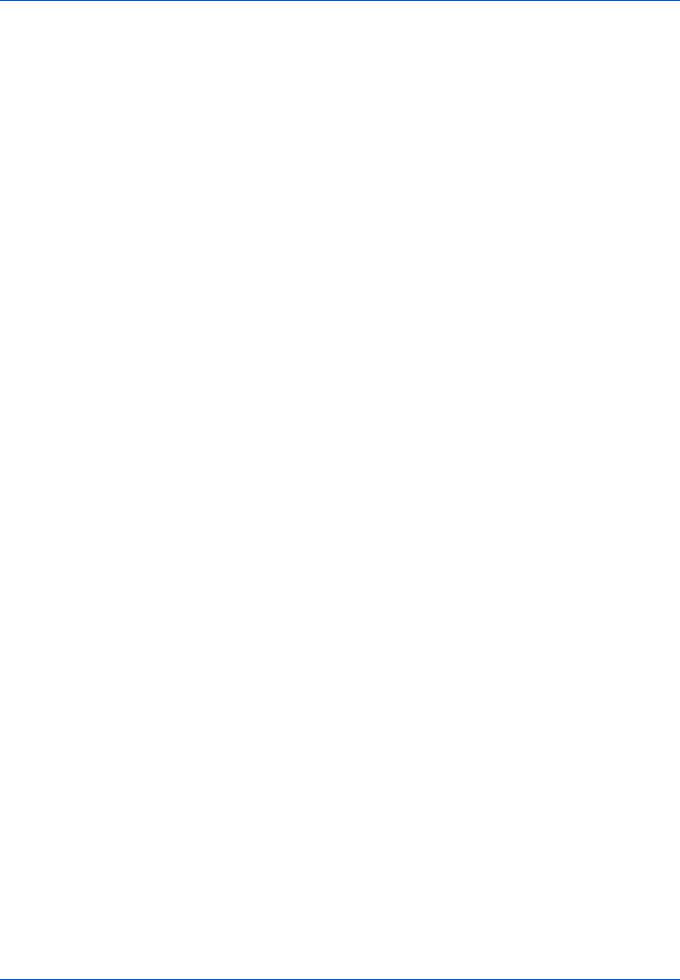
x
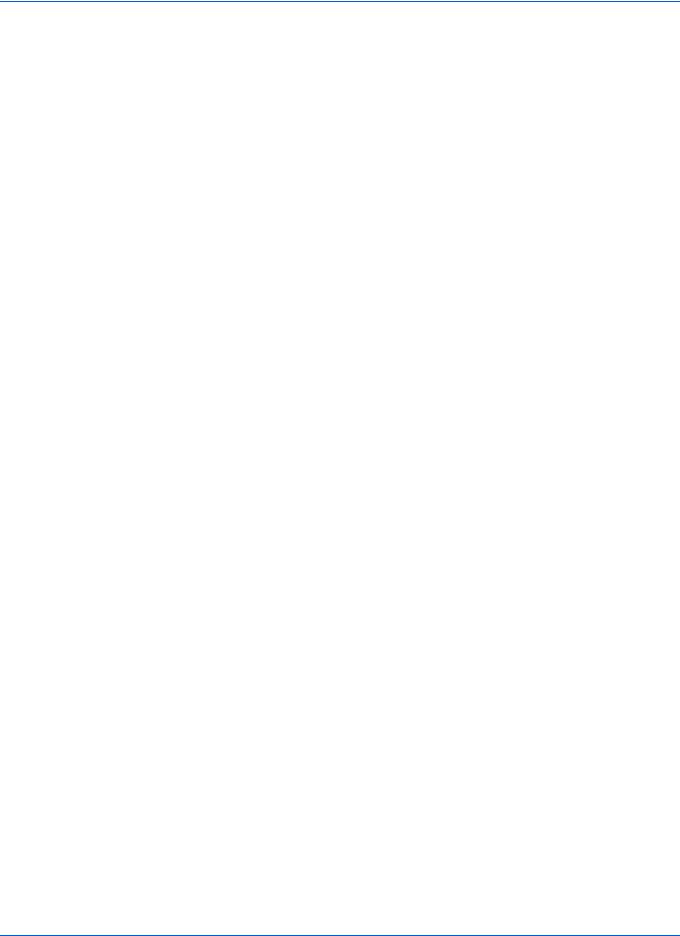
1 Bezeichnung der Bauteile
Dieses Kapitel beschreibt die Bestandteile des Geräts sowie die Tasten und Anzeigen auf dem Bedienfeld. |
|
Bauteile an der Vorderseite................................................................................................................................... |
1-2 |
Bauteile auf der Rückseite .................................................................................................................................... |
1-2 |
Bedienfeld............................................................................................................................................................... |
1-3 |
1-1
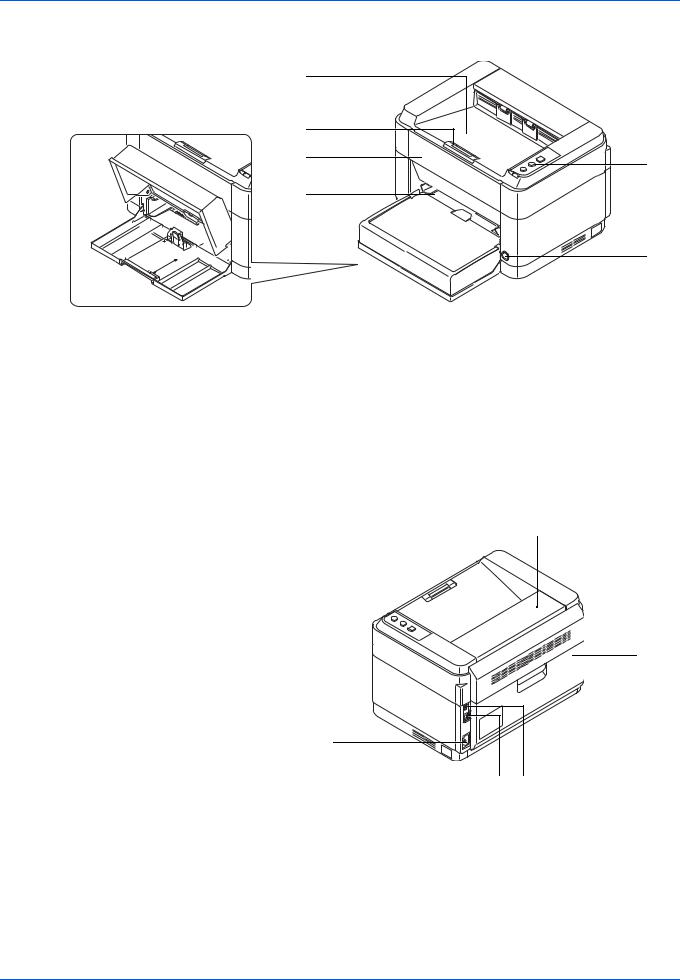
Bezeichnung der Bauteile
Bauteile an der Vorderseite
1
2
3
4










 5 6
5 6 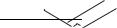





1Obere Ablage
2Papieranschlag
3Vordere Abdeckung
4Universalzufuhr (FS-1060DN/FS-1061DN)
5Kassettenabdeckung
6Kassette
7Bedienfeld
8Hauptschalter
Bauteile auf der Rückseite
9
11
12 13
9Obere Abdeckung
10Hintere Abdeckung
11Stromanschluss
12Netzwerkanschluss (FS-1060DN/FS-1061DN)
13USB-Schnittstellenanschluss
7
8
10
*Die Abbildung zeigt das Modell FS-1060DN/FS-1061DN.
1-2

Bezeichnung der Bauteile
Bedienfeld
LED Anzeigen
Tasten
Die folgende Tabelle beschreibt die Funktionen der Tasten.
Taste |
Status |
Bedienung |
Funktion |
|
|
|
|
[Leiser Druck] |
— |
Einmal drücken (Leuchtet |
Aktiviert den leisen Druck. |
Taste |
|
auf). |
Leiser Druck |
|
|
|
|
|
|
|
Möchten Sie, dass das Gerät leiser |
|
|
|
druckt, drücken Sie die Taste |
|
|
|
[Leiser Druck]. Die |
|
|
|
Druckgeschwindigkeit reduziert |
|
|
|
sich bei leisem Druck. |
|
— |
Einmal drücken (Schaltet |
Deaktiviert den leisen Druck. |
|
|
aus). |
|
[Abbrechen] |
— |
Halten Sie die Taste |
Bricht den Druckauftrag vom PC |
Taste |
|
mindestens für 1 |
ab. |
|
|
Sekunde gedrückt. |
|
[GO] Taste |
In |
Einmal drücken. |
Schaltet den Drucker |
|
Bereitschaft |
|
Online/Offline. |
|
|
Halten Sie die Taste für 5 |
Druckt eine Statusseite. |
|
|
Sekunden gedrückt. |
|
|
|
Halten Sie die Taste für |
Druckt eine Netzwerkstatusseite. |
|
|
10 Sekunden gedrückt. |
(Nur FS-1060DN/FS-1061DN) |
|
Bei Fehler |
Einmal drücken. |
Löscht einen Fehler. |
1-3
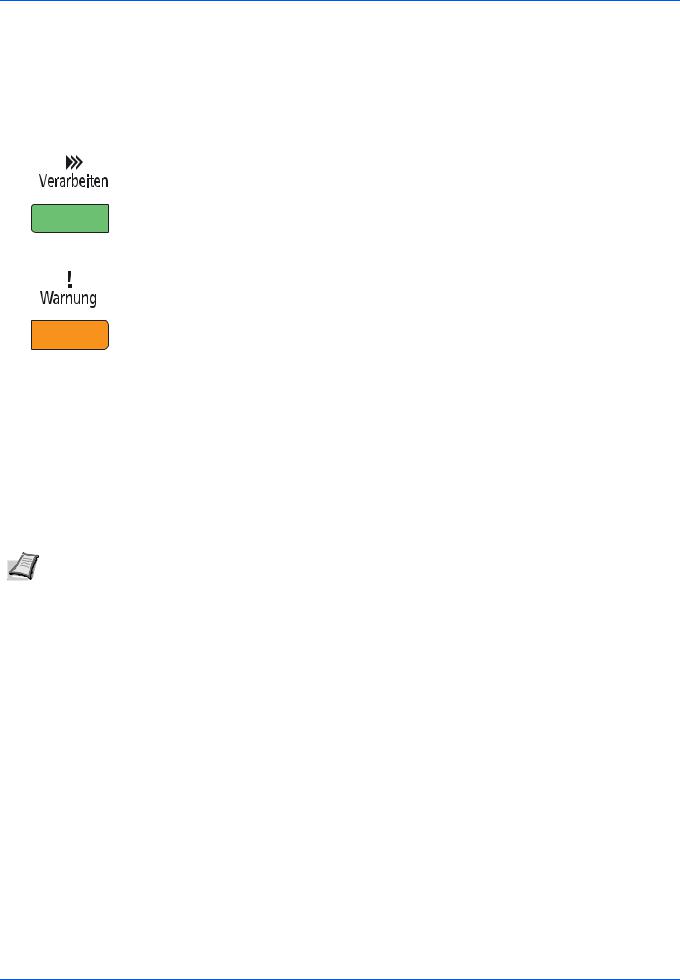
Bezeichnung der Bauteile
LED Anzeigen
Es sind 2 Anzeigen auf der oberen rechten Seite des Druckers vorhanden. Die Anzeigen informieren zu jeder Zeit über den Zustand des Druckers. Zum Überprüfen des aktuellen Status vergleichen Sie die Anzeigen mit der folgenden Tabelle.
Anzeige |
Status |
Bedeutung |
|
|
|
Verarbeiten Anzeige |
Leuchtet |
Drucker ist bereit (Online). |
(Grün) |
Blinkt schnell |
Drucker ist offline. |
|
Blinkt langsam |
Der Drucker verarbeitet Daten. |
|
Blinkt sehr langsam (5 |
Der Drucker befindet sich im Ruhemodus. |
|
Sekunden Intervall) |
|
|
Aus |
Der Drucker ist ausgeschaltet. |
|
|
|
Warnung Anzeige |
Leuchtet |
Eines der folgenden Probleme ist am Drucker aufgetreten. Prüfen Sie, |
(Orange) |
|
ob eine Fehlermeldung im KYOCERA Client Tool angezeigt wird. |
|
|
• Die hintere oder vordere Abdeckung ist offen. |
|
|
• Der Tonerbehälter ist leer. |
|
|
• Die Trommeleinheit ist nicht installiert. |
|
Blinkt schnell |
Eines der folgenden Probleme ist am Drucker aufgetreten. Prüfen Sie, |
|
|
ob eine Fehlermeldung im KYOCERA Client Tool angezeigt wird. |
|
|
• Es liegt ein Papierstau vor. |
|
|
• Die obere Ablage ist voll. Das Gerät hält den Ausdruck nach 150 |
|
|
Seiten an. |
|
|
• Der Speicher ist voll. |
|
|
• Es ist kein Original Toner installiert. |
|
Blinkt langsam |
Eines der folgenden Probleme ist am Drucker aufgetreten. Prüfen Sie, |
|
|
ob eine Fehlermeldung im KYOCERA Client Tool angezeigt wird. |
|
|
• Das Papier ist während des Drucks ausgegangen. |
|
|
• Der Tonerbehälter ist fast leer. |
|
Aus |
Es liegen keine Fehler vor. Oder der Drucker ist ausgeschaltet. |
Hinweis Bei anderen Kombination der 2 Anzeigen kontaktieren Sie den Service. Das KYOCERA Client Tool (mitgelieferte Software des GX Driver) liefert weitere Informationen über den Druckerstatus. (Siehe KYOCERA Client Tool auf Seite 2-11.)
1-4

2 Anschließen und Drucken
Dieses Kapitel erklärt wie der Drucker vorbereitet wird, den Druck vom PC und die Bedienung der auf der Product Library Disk mitgelieferten Software.
Anschlüsse............................................................................................................................................................. |
2-2 |
Höheneinstellung................................................................................................................................................... |
2-3 |
Druckertreiber installieren .................................................................................................................................... |
2-4 |
Drucken................................................................................................................................................................... |
2-8 |
KYOCERA Client Tool........................................................................................................................................... |
2-11 |
Konfiguration........................................................................................................................................................ |
2-13 |
Software entfernen (Windows PC)...................................................................................................................... |
2-15 |
2-1

Anschließen und Drucken
Anschlüsse
Dieser Abschnitt erklärt die Vorbereitung des Druckers.
USB-Kabel anschließen
Führen Sie die nachstehend beschriebenen Schritte aus, um das USB-Kabel anzuschließen.
1 Verbinden Sie das USB-Kabel mit dem USB-Anschluss des Druckers.
Hinweis Verwenden Sie ein USB-Kabel mit rechteckigem Stecker Typ A und einem quadratischen Stecker Typ B. Das USB-Kabel sollte abgeschirmt und nicht länger als 5 Meter sein.
2 Schließen Sie das andere Ende des USB-Kabels an die USBBuchse des Computers an.
Netzwerkkabel anschließen (Nur FS-1060DN/FS-1061DN)
Führen Sie die nachstehend beschriebenen Schritte aus, um das Netzwerkkabel anzuschließen.
1 Verbinden Sie das Netzwerkkabel (nicht im Lieferumfang enthalten) mit dem Netzwerkanschluss des Geräts.
2 Schließen Sie das andere Ende des Kabels am PC oder am Netzwerkgerät an.
 Hinweis Benutzen Sie nur abgeschirmte Kabel.
Hinweis Benutzen Sie nur abgeschirmte Kabel.
2-2
